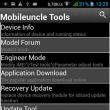بخش های سایت
انتخاب سردبیر:
- چگونه نسخه Adobe Flash Player را پیدا کنیم
- وایمکس - چیست و مزایای این فناوری تجهیزات وایمکس برای خانه چیست
- چگونه یک فایل با پسوند dmg باز کنیم؟
- تمرین PHP: مقایسه رشته ها
- "کشور من" - خدماتی از Beeline
- دایرکت شماره های Beeline زیبا
- تعرفه اضافی از سه رنگ
- شرق موضوع حساسی است: ارزهای دیجیتال در ژاپن، ژاپن بیت کوین را قانونی کرده است
- ما چیزهای قدیمی را به صورت آنلاین می فروشیم - کجا، کجا و چه چیزی می تواند فروخته شود
- یک عکس غیرمعمول راهی عالی برای تبلیغ خود است: چگونه یک عکس تعاملی بسازیم عکس های تعاملی
تبلیغات
| برنامه های برتر برای تست و تنظیم مانیتور. مانیتور خود را برای پیکسل های معیوب بررسی کنید |
|
مانیتور عملا تنها بخشی از رایانه است که شخص با آن تعامل دارد و نتیجه عملکرد کل سیستم را می بیند. از آنجایی که مانیتور آینه ای از روح کامپیوتر و عملکرد آن است، خیلی به صفحه نمایش و یکپارچگی آن بستگی دارد. یکی از معدود دشمنان مانیتورهای مدرن وجود پیکسل های مرده است که لذت استفاده از آن را کاهش می دهد. پیکسل کوچکترین قسمتی از نمایشگر است که یک تصویر را نمایش می دهد. مانیتورهای جدید شامل میلیون ها داده پیکسلی هستند. پیکسل مرده پیکسلی است که نمی تواند رنگ را به درستی منتقل کند. بسته به نوع خطا، پیکسل های مرده مختلفی وجود دارد:
بسته به شدت مشکل، پیکسل ها ممکن است به طور کامل شکسته شوند یا به سادگی دارای رنگ لگی باشند که تغییر نمی کند. هنگام خرید مانیتور یا تلویزیون قبل از هر چیز باید به پیکسل های مرده توجه کنید، زیرا بعداً بازگشت آن دشوار است. طبق استاندارد ISO13406-2، چهار نوع درجه نمایش وجود دارد. اولی به طور کامل حضور پیکسل های مرده را حذف می کند، دومی بسته به اندازه مانیتور از 2 تا 4 اجازه می دهد. اغلب، سازنده نمایشگرها را به عنوان درجه دوم مرتب می کند، بنابراین در این مورد لزوماً بازپرداخت یا جایگزینی دریافت نخواهید کرد. قبل از پذیرش مانیتور باید آن را تست کنید و از دریافت کالای باکیفیت مطمئن شوید زیرا فروشگاه اجباری به تعویض آن ندارد و شما نباید چنین مانیتوری را قبول کنید، هوشیار باشید. همچنین لازم به ذکر است که تا حدودی امکان رفع مشکل پیکسل های مرده وجود دارد، اما بهتر است اجازه ندهید به آن نقطه برسد، اگرچه اگر در حین کار نقص ظاهر شد، در نهایت راهی برای رفع آن وجود خواهد داشت. مشکل. چگونه مانیتور خود را برای پیکسل های مرده بررسی کنیم؟برنامه های زیادی وجود دارد که می تواند به شما کمک کند مانیتور خود را برای پیکسل های مرده آزمایش کنید. اصل عملکرد آنها یکسان است، با پر کردن مانیتور با یک رنگ یا گرادیان خاص یا یک گروه از رنگ ها، می توانید یک پیکسل غیرفعال را به راحتی ببینید. به این ترتیب، می توانید صفحه نمایش را با یک رنگ پر کنید، که پیدا کردن پیکسل های مختلف را بسیار آسان تر می کند. تفاوت اصلی در اینجا نحوه عملکرد برنامه است - وب سایت هایی وجود دارند که می توانند به شما در انجام تشخیص کمک کنند، اما می توانید برنامه های کاربردی مشتری مستقل را نیز دانلود کنید. مانیتور سایت های تستیکی از نمایندگان چنین طاقچه ای سایت monteon.ru است. این امکان را برای آزمایش صفحه نمایش نه تنها یک مانیتور رایانه، بلکه یک دستگاه تلفن همراه فراهم می کند. مزیت اصلی سایت این است که نیازی به دانلود برنامه در رایانه شما نیست:
عیب اصلی این نوع سایت ها عدم امکان بررسی قسمت پایین مانیتور است که در زیر منو اختصاص داده شده است. یکی دیگر از نمایندگان طاقچه سایت معروف https://tft.vanity.dk است. همچنین شامل طیف گستردهای از تصاویر رنگی ممکن است که به شناسایی رنگهای ناهماهنگ یا عدم ارائه رنگ کمک میکند. برای شروع تست، روی دکمه "HTML windows" کلیک کنید، پس از آن پیکسل های مانیتور بررسی می شوند. منوی فعال در بالا قرار دارد و به صورت پاپ آپ است، یعنی زمانی که ماوس را روی آن قرار می دهید ظاهر می شود. در اینجا طیف وسیعی از گرادیان های استاندارد و رنگ های ساده را خواهید یافت و همچنین توانایی ایجاد گرادینت خود را نیز وجود دارد.
همچنین باید مراقب باشید زیرا مشکل پیکسل همیشه واضح نیست، گاهی اوقات یک کانال رنگی RGB مسدود می شود، که اجازه نمی دهد رنگ پیکسل تغییر کند. برنامه هایی برای بررسی پیکسل ها در مانیتوربیایید به چندین برنامه نگاه کنیم، زیرا همه آنها بر اساس یک اصل کار می کنند. در میان همه، ما می توانیم برنامه هایی مانند: IsMyLcdOk و Dead Pixel Tester را برجسته کنیم. وزن آنها بسیار کم است، اما موثر هستند زیرا به شما امکان می دهند ناحیه نوار وظیفه را آزمایش کنید. من یک مانیتور دارم که بیش از 10 پیکسل مرده دارد و همه آنها در انتهای مانیتور قرار دارند. آنها عملا در پس زمینه پانل نامرئی هستند، اما در پس زمینه تاریک چشم را جلب می کنند. بنابراین، شما می توانید توسط فروشندگان بی پروا فریب بخورید، بهتر است از یکی از برنامه ها استفاده کنید. استفاده از برنامه پیکسل های مرده در مانیتور IsMyLcdOk بسیار آسان است، شما نیاز دارید:
نسخه دیگری از DPT، کمی راحت تر و کاربردی تر از برنامه قبلی است. برای استفاده از آن نیاز دارید:
برنامه حذف پیکسل های مردهابزار خاصی وجود دارد که می تواند به حل این مشکل کمک کند، آن را Bad Crystal می نامند. عملکرد اصلی به تغییرات مکرر رنگ مربوط می شود که می تواند یک پیکسل راکد را شکسته و آن را به سرویس بازگرداند. هیچ تضمینی وجود ندارد که این کمک کند، شانس آن حدود 50 تا 50 است. شما می توانید تعداد تغییرات رنگ را با تنظیم سرعت برنامه تنظیم کنید. شما فقط باید پنجره برنامه فعال Bad Crystal را به محل مشکل دار بکشید و منتظر نتیجه باشید، ممکن است زمان ببرد. کاربر اطلاعات را از طریق مانیتور یا صفحه نمایش لپ تاپ مصرف می کند، بنابراین وجود نقص روی آن غیرقابل قبول است. مانیتور خود دستگاهی نسبتاً ساده است، اما در عین حال بسیار شکننده است. مشکل اصلی که کاربر ممکن است هنگام خرید مانیتور با آن مواجه شود وجود پیکسل های مرده است، یعنی عناصر صفحه نمایش که قادر به انتقال صحیح رنگ ها نیستند. برای جلوگیری از چنین مشکلی باید هنگام خرید مانیتور آن را به دقت بررسی کنید و در این مقاله به نحوه انجام این کار خواهیم پرداخت. فهرست مطالب:پیکسل چیست، پیکسل های مرده چیست؟ابتدا باید یک نظریه کوچک به شما بگوییم. پیکسل کوچکترین قسمتی از صفحه نمایش است که تصویر را نمایش می دهد. بسته به وضوح نمایشگر و قطر آن، پیکسل ممکن است از نظر ابعاد فیزیکی بزرگتر یا کوچکتر باشد. لطفا توجه داشته باشید: مانیتورهای مدرن می توانند از چندین میلیون پیکسل استفاده کنند. اگر یکی از پیکسل ها یا گروهی از پیکسل ها کار نکند، تصویر این قسمت از صفحه نمایش با تصویری که از واحد سیستم به مانیتور منتقل می شود مطابقت نخواهد داشت. چندین نوع پیکسل مرده وجود دارد:
لطفا توجه داشته باشید: گاهی اوقات نه تنها یک پیکسل از کار می افتد، بلکه گروهی از پیکسل ها در یک نوار افقی یا عمودی، یا "مربع" پیکسل ها، به عنوان مثال، عناصر 5 در 5 یا 10 در 10، آسیب می بینند. چرا هنگام خرید مهم است که مانیتور خود را از نظر پیکسل های مرده بررسی کنید؟هنگام خرید مانیتور یا لپتاپ جدید، حتماً فوراً پیکسلهای مرده را در فروشگاه بررسی کنید. این به این دلیل است که اگر پس از خرید چنین نقصی را کشف کردید، دور از دسترس است که بتوانید مانیتور را تحت ضمانت برگردانید. واقعیت این است که استاندارد ISO13406-2 وجود دارد که تعداد مجاز پیکسل های معیوب را برای نمایشگرهای کلاس های مختلف تعیین می کند.
این استاندارد عرضه مانیتورهایی را در 4 کلاس کیفیت به بازار ارائه می کند. بهترین کلاس اول است بدترین کلاس چهارم. لطفاً توجه داشته باشید: تقریباً تمام مانیتورهای تولید انبوه به ترتیب مطابق با کلاس کیفیت دوم مطابق با استاندارد تولید می شوند.ISO13406-2 به معنای وجود پیکسل های مرده است. طبق استاندارد ISO13406-2، تعداد پیکسل های ناکارآمد یا نادرست در نمایشگرهای کلاس های مختلف به ازای هر یک میلیون پیکسل در پنل مجاز است:
شایان ذکر است که مقدار قابل قبول پیکسل های معیوب به این معنی نیست که آنها لزوماً در یک مانیتور از یک کلاس یا کلاس دیگر وجود دارند. کلاس کیفیت یک مانیتور بر اساس استانداردهای پذیرفته شده توسط خود سازنده دستگاه تعیین می شود. بسته به اینکه چه کلاسی را تعیین می کند، تعهدات گارانتی اضافی بر آن تحمیل می شود. چگونه مانیتور خود را برای پیکسل های مرده بررسی کنیم
اصل عملکرد همه برنامه ها برای بررسی صفحه نمایش برای پیکسل های مرده یکسان است. کل منطقه کاری صفحه نمایش با یک رنگ، گروهی از رنگ ها یا یک گرادیان پر شده است که به شما امکان می دهد پیکسل های مرده را در صورت وجود روی مانیتور مشاهده کنید. بیایید به برنامه ها و سایت های اصلی که می توان برای چنین بررسی استفاده کرد نگاه کنیم. برنامه هایی برای بررسی مانیتور برای پیکسل های مردهدر صورت خرید مانیتور در فروشگاه، بهتر است ابتدا یکی از برنامه هایی که در بالا توضیح داده شد را روی فلش درایو ضبط کنید تا تست در محل انجام شود. تستر پیکسل مردهیکی از معروف ترین برنامه های رایگان برای بررسی مانیتور برای پیکسل های مرده. برای استفاده از Dead Pixel Tester باید:  از جمله قابلیت های این برنامه، لازم به ذکر است که عملکرد تغییر حالت ها را می توان روی یک تایمر تنظیم کرد، باید کادر "چرخه رنگ خودکار" را علامت بزنید و زمان را بر حسب میلی ثانیه تنظیم کنید. پس از این، حالت ها به طور خودکار تغییر می کنند. یکی دیگر از ویژگی های برنامه ایجاد یک منطقه محدود بر روی صفحه نمایش با رنگ های مدام در حال تغییر است. برای ایجاد آن، باید روی دکمه "Exerciser" کلیک کنید، پس از آن منطقه مربع مربوطه ایجاد می شود. می توان آن را با دکمه سمت چپ ماوس کشید. اگر شکی وجود دارد که یک پیکسل مرده در بخشی از مانیتور وجود دارد، این ابزار به تأیید این موضوع کمک می کند.
IsMyLcdOkIsMyLcdOk اپلیکیشن دیگری است که در تشخیص پیکسل های مانیتور مرده به خوبی کار می کند. این برنامه همچنین نیازی به نصب ندارد و به راحتی می توان آن را به صورت رایگان در اینترنت دانلود کرد. وزن برنامه بسیار کم است و بسیار ساده کار می کند. هنگامی که برای اولین بار برنامه IsMyLcdOk را راه اندازی می کنید، اطلاعاتی ظاهر می شود که توضیح می دهد روی چه چیزی باید برای انجام آزمایش کلیک کنید. برای بازگشت به دستورالعمل ها پس از شروع عیب یابی، باید F1 را فشار دهید.
برای تست، حالت را با استفاده از دکمه ها انتخاب کنیدF2-F5. از جمله حالت های تست مانیتور موجود در برنامه IsMyLcdOk:
علاوه بر حالت های خاص، امکان تغییر رنگ ها یا گرادیان ها نیز وجود دارد. سایت هایی برای بررسی مانیتور برای پیکسل های مردهاگر نمی خواهید برنامه ای را برای بررسی مانیتور خود در رایانه خود دانلود کنید، می توانید از سایت هایی با عملکرد مشابه استفاده کنید. بیایید چند گزینه را در نظر بگیریم. لطفاً توجه داشته باشید: سایت هایی برای بررسی صفحه نمایش برای پیکسل های مرده برای استفاده راحت هستند، به عنوان مثال، هنگام آزمایش تبلت ها یا تلفن های هوشمند. مونتئونیک سرویس ساده و کاربردی برای تست مانیتور شما برای پیکسل های مرده. برای استفاده از سرویس باید:  برای اتمام تست مانیتور با سرویس، روی نماد خانه در گوشه سمت چپ پایین صفحه کلیک کنید.
لطفا توجه داشته باشید: خدماتMonteon، بر خلاف برنامههایی که در بالا توضیح داده شد، حالتی دارد که در آن ویدیوی لوپ نشان داده میشود. در این حالت می توانید نرخ تجدید رنگ پیکسل را بررسی کنید. تست مانیتور غروریک سرویس کاملا قدیمی، اما کاملاً اثبات شده که به شما امکان می دهد مانیتور خود را آزمایش کنید. برای راه اندازی این سرویس باید Adobe Flash Player را بر روی کامپیوتر خود داشته باشید که می تواند یک نقطه ضعف محسوب شود. برای شروع آزمایش، باید روی "HTML Windows" کلیک کنید.
انتخاب حالت عملکرد در برنامه Vanity Monitor Test از طریق منوی کشویی در بالا انجام می شود.
درمان پیکسل های مانیتور مردهپیکسل های مرده روی صفحه همیشه حکم اعدام نیستند. در برخی موارد، می توانید از شر آنها خلاص شوید و آنها را به حالت عادی بازگردانید. راه های مختلفی برای این کار وجود دارد:  اگر هیچ یک از روش های بالا به بازیابی پیکسل مرده کمک نکرد، باید آن را تحمل کنید یا مانیتور را تعویض کنید. × برنامه کاری در تعطیلات ماه مه 6، 7، 8 اردیبهشت - فروشگاه طبق معمول باز است اما در 8 اردیبهشت - سفارشات تا ساعت 14 تحویل داده می شود. فقط یه چیز پیچیده...صفحه نمایش تلویزیون ال سی دی از سلول های (پیکسل) زیادی تشکیل شده است که کار ترکیبی آنها تصویر مورد نیاز را در خروجی به ما می دهد. برای به دست آوردن تصویری با رزولوشن محبوب Full HD، به 2073600 سلول به طور همزمان نیاز است و هر چه رزولوشن بالاتر باشد، تعداد سلول های بیشتری مورد نیاز است. مجموعه ای از این سلول ها ساختار ماتریسی نامیده می شود و خود دستگاه حاوی آنها ماتریس یا به عبارت ساده تر ماتریس نامیده می شود.
پاها از کجا می آیند ...ساخت ماتریس فرآیندی بسیار کار بر و در نتیجه پرهزینه است و تکنولوژی ساخت و اصل عملکرد ماتریس اجازه بررسی عملکرد مناسب همه پیکسل ها را تا زمانی که به طور کامل ساخته نشده است را نمی دهد. با توجه به هزینه بالای فرآیند تولید و تحمل ISO 13406-2:2001، سازندگان سعی می کنند تا حد ممکن ماتریس های تمام شده را رد کنند و طبق استانداردی که امکان وجود پیکسل های معیوب را فراهم می کند، کلاس کیفیت پایین تری را به آنها اختصاص دهند. روش های تعمیر ...تنها راه تضمین شده برای از بین بردن پیکسل های معیوب، جایگزینی ماتریس تلویزیون با ماتریس جدید است. اینترنت راه های زیادی برای رفع مشکل در خانه ارائه می دهد. محبوب ترین آنها استفاده از برنامه هایی مانند JScreenFix و "ماساژ" فیزیکی پیکسل است. پس از خرید، پیکسل های مرده را بررسی کنید.برای چی…علیرغم این واقعیت که امروزه بسیار نادر است که تلویزیون هایی با نقص پیکسل پیدا کنید که باعث ناراحتی آشکار در هنگام مشاهده شود و در عین حال معیوب نباشد، همیشه می خواهید چیزی بهتر برای پول خود داشته باشید. از نقطه نظر روانشناختی صرفاً، پیکسل معیوب که یک روز پس از خرید مشاهده می شود، هر بار باعث ایجاد ناراحتی داخلی در هنگام تماشای تلویزیون می شود. آیا بررسی پیکسل های مرده تلویزیون هنگام خرید تضمینی است که پس از یک ساعت، یک روز، یک ماه یا یک سال کارکرد، ظاهر نمی شوند؟ قطعا نه! نحوه بررسی …امروزه تست های بسیار زیادی در اینترنت برای بررسی پیکسل های مرده تلویزیون ها (و نه تنها) وجود دارد. با این حال، همانطور که تمرین نشان داده است، برخی از آنها گزیده ای از رنگ ها و تصاویر مورد علاقه نویسنده هستند و به سختی برای بررسی کافی ماتریس تلویزیون برای نقص پیکسل مناسب هستند. قسمت دیگر تست ها علاوه بر عکس های آزمایشی برای بررسی پیکسل ها، شامل عکس های آزمایشی دیگری نیز می باشد که نویسنده به خود زحمت نداده است که توضیحاتی برای آنها ارسال کند. نتیجه آزمایش با چنین تست هایی تغییر بی معنی و آشفته تصاویر در صفحه تلویزیون و احساس رضایت درونی است.
هزینه بررسی چقدر است ... بررسی خود با منابع و منابع خود در فروشگاه ما رایگان است.هم در محل تحویل و هم پس از تحویل به خانه یا محل کارتان، میتوانید خودتان و رایگان تلویزیون خود را از نظر پیکسلهای مرده بررسی کنید. با این حال، در صورت تحویل، اگر تلویزیون را رد کنید و بیش از 5 پیکسل معیوب در آن وجود نداشته باشد، باید هزینه تحویل را به پیک بپردازید (ماده 26.1 قانون فدراسیون روسیه "در مورد محافظت از حقوق مصرف کننده»). ازدواج چیست؟خط مشی پیکسل مرده هر سازنده برای هر سری از مدل های تلویزیون معمولاً به صورت جداگانه تنظیم می شود. و تصمیم گیری در مورد وجود نقص در رابطه با پیکسل های معیوب توسط مهندسان مجاز مراکز خدمات مجاز سازنده انجام می شود. هنگام خرید مانیتور، لپ تاپ یا تلویزیون نشانگری وجود دارد که توسط فروشنده تبلیغ نمی شود و اکثر خریداران به آن توجهی نمی کنند. و تنها پس از خرید ممکن است تعجب کنند که این نقاط رنگی یا سیاه روی صفحه نمایش چیست. همانطور که می دانید صفحه نمایش از نقاط - کریستال هایی تشکیل شده است که هر کدام بسته به سیگنال اعمال شده به آن قادر به تغییر رنگ هستند. به این ترتیب تصویر بر روی صفحه نمایش شکل می گیرد. شرایطی وجود دارد که یک کریستال یا نمی تواند رنگ را از رنگ سیاه اصلی خود تغییر دهد، یا با دریافت یک رنگ، قادر به تغییر آن به رنگ دیگر نیست. وقت آن است که بفهمیم بررسی پیکسل های مرده چیست، چگونه آنها را شناسایی کنیم و چگونه با آنها برخورد کنیم. بازرسی بصری - هیچ چیز آسان تر نیستسادهترین و سریعترین راه برای بررسی ماتریس از نظر پیکسلهای مرده روی مانیتور یا صفحه تلویزیون، بازرسی بصری هنگام روشن کردن دستگاه و پخش ویدیوی رنگی و پویا است. اگر ماتریس صفحه نمایش دارای یک پیکسل مرده باشد، تشخیص آن آسان است، فقط کافی است به دقت به صفحه نگاه کنید. به نقاطی که در حین پخش ویدیو تغییر رنگ نمی دهند توجه کنید. رنگ چنین نقاطی می تواند سفید، سیاه، قرمز، آبی یا سبز باشد. بسیاری از فروشگاه هایی که تمرکز اصلی آنها فروش تلویزیون و تجهیزات صوتی است، ژنراتورهای خاصی دارند که وظیفه آنها بررسی پیکسل های مرده است. این آزمایش شامل ارسال دنباله ای از پرهای رنگی در یک دوره زمانی مشخص است که تشخیص نقص در ماتریس را ممکن می کند. برنامه تست داخلی - گامی به سوی خریدارطی چند سال گذشته، سازندگان معروف، سعی در جلب رضایت خریدار، قابلیت های تخصصی را به تلویزیون های خود اضافه کرده اند. بررسی پیکسل های مرده در تلویزیون با استفاده از یک دکمه انجام می شود. هنگامی که برنامه شروع می شود، دنباله خاصی از رنگ ها روی صفحه نمایش داده می شود، زمانی که هر رنگ تغییر می کند، می توانید نقاطی را روی صفحه مشاهده کنید که زمان تغییر رنگ خود را ندارند. برای تلویزیون هایی که عملکردی برای بررسی صفحه نمایش برای پیکسل های مرده ندارند، می توانید از روش های دیگر بررسی استفاده کنید. به عنوان مثال، راه اندازی یک ویدیوی خاص از یک دستگاه ذخیره سازی خارجی یا اتصال تلویزیون به رایانه شخصی یا لپ تاپ به عنوان مانیتور دوم به منظور انجام تست نرم افزاری.
تصاویر و فیلم های تخصصی کمک خواهد کردخرید تلویزیون، لپ تاپ یا مانیتور اغلب یک خرید از پیش برنامه ریزی شده است. بررسی ها در اینترنت و نشریات محبوب مورد مطالعه قرار می گیرد، لیستی از مشخصات فنی لازم تعیین می شود - بیش از یک روز صرف می شود. بررسی پیکسل های مرده ماتریس صفحه نمایش نیز می تواند توسط خریدار از قبل برنامه ریزی شود. هنگام خرید چنین دستگاه گران قیمتی، همیشه می توانید یک ساعت زمان برای ضبط مجموعه ای از تصاویر خاص یا آزمایش فیلم ها بر روی یک ماژول حافظه قابل حمل، که در حجم عظیمی در اینترنت ذخیره می شوند، پیدا کنید. به عنوان مثال، ویدئویی که کیفیت تغییرات در صحنه های پویا را آزمایش می کند، به نام "زن ژاپنی روی یک طناب". اگر تماشای یک ویدیو باعث ناراحتی شود - تصویر دو برابر می شود، تصویر درختان و لباس دختر محو می شود، در این صورت تلویزیون در آزمون شکست خورده است. مهم است که به یاد داشته باشید که آزمایش و بررسی پیکسل های مرده در تلویزیون، مانیتور یا لپ تاپ از نظر زمان با هزینه تعمیرات گارانتی یا تعویض کالا قابل مقایسه نیست.
برنامه هایی برای تستبررسی مانیتور برای پیکسل های مرده می تواند با استفاده از نرم افزار شخص ثالث انجام شود. فراموش نکنید که به لطف وجود ورودی های ویدیویی اضافی روی تلویزیون، می توانید آن را به عنوان یک مانیتور به رایانه یا لپ تاپ متصل کنید و آزمایشی را انجام دهید که تفاوتی با آزمایش مانیتور ندارد. امروزه از این قبیل برنامه ها زیاد است. یک تست پیچیده وجود دارد که اعوجاج پویا ویدئو را تشخیص میدهد، زمان پاسخ ماتریس را تعیین میکند و یک بررسی منظم برای پیکسلهای مرده دارد. برنامه برای هر آزمایشی فضای زیادی را اشغال نمی کند و می تواند بر روی هر رسانه ذخیره سازی قرار گیرد. از جمله برنامه های کاربردی برای تست ماتریس صفحه نمایش، TFTTest، DeadPixelTester، Nokia Monitor Test و تست آنلاین محبوب tft.vanity.dk خود را ثابت کرده اند. تست هر دستگاه تنها زمانی انجام می شود که وضوح صفحه روی وضوح توصیه شده سازنده تنظیم شده باشد.
دام هایی که کمتر کسی در مورد آنها می داندبررسی مانیتور برای پیکسل های مرده امری اساسی است، اما برخی از مشکلات دیگری که کاربر ممکن است هنگام خرید دستگاه با آن مواجه شود را برطرف نمی کند. اکثر صفحه نمایش های LCD دارای ایرادات کارخانه ای هستند که کاربر معمولی حتی از آن آگاه نیست و آن را به ضبط ویدیوی بی کیفیت نسبت می دهد.
گارانتی چطور؟بله، شما می توانید تجهیزات را تحت ضمانت تعویض کنید، اما برخی الزامات وجود دارد که باید بدانید.
ناامید نشوید - ماساژ می تواند مشکل را حل کند
اگر نتوانستید دستگاه خود را تحت ضمانت تعویض کنید، میتوانید روشهای «صنعتی» را برای از بین بردن پیکسلهای مرده امتحان کنید. دو راه برای حل مشکل وجود دارد.
هر خریدار هنگام انتخاب تلویزیون جدید با این مشکل جالب روبرو می شود. این راز نیست که هنگام خرید یک تلویزیون مدرن در یک فروشگاه، مدیران خدمات پولی ارائه می دهند - صفحه تلویزیون را برای پیکسل های مرده و کیفیت صدا بررسی کنید. جالب ترین نکته در حین صحبت این است که آنها به مراکز خدماتی مراجعه می کنند که اگر یک یا چند پیکسل مرده را پیدا کنید باز هم به شما نتیجه می دهند که تلویزیون کار می کند و دلیلی برای برگرداندن محصول معیوب وجود ندارد. در واقع، طبق استاندارد ISO 13406-2، یک تلویزیون جدید با حداکثر 7 پیکسل مرده باید بدون ادعای فروشگاه به مصرف کننده بازگردانده شود. اطلاعات بیشتر در مورد این ISO 13406-2 را می توانید در اینترنت بیابید. بله، میدانیم که طبق قانون حقوق مصرفکننده، ظرف ۱۴ روز فروشگاهی که این تلویزیون را فروخته است «به نوعی موظف است» تلویزیون را با تلویزیون دیگری تعویض کند یا وجه را پس دهد. به نظر می رسد این کلمه گرامی آرام می گیرد. اما همه چیز آنطور که به نظر می رسد خوب نیست. فروشگاه تنها زمانی تلویزیون شما را تعویض می کند یا پول شما را پس می دهد که از مرکز خدمات گارانتی نتیجه گیری رسمی مبنی بر نامناسب بودن محصولی به نام تلویزیون داشته باشید. برای جلوگیری از اتلاف وقت و هزینه، توصیه می کنم قبل از خرید با استفاده از فلش درایو، تلویزیون را چک کنید. بررسی یک تلویزیون جدید برای پیکسل های مرده از درایو فلشاگر یک تلویزیون مدرن با کانکتور USB خریداری می کنید، بررسی پیکسل های مرده بسیار ساده است. عکس 1 آرشیو زیر شامل 9 عکس با وضوح (1920x1080 پیکسل) و یک تریلر فیلم با فرمت mkv 1920x1080 HD می باشد. آنها باید به یک درایو فلش منتقل شوند. درایو فلش را در کانکتور USB تلویزیون جدید نصب کنید. با استفاده از کنترل از راه دور تلویزیون در منو، درایو فلش USB را وصل کنید. سپس با اشاره به عکسهای آزمایشی ما در منو، مشاهده عکسها را انتخاب کنید. ما 9 رنگ عکس را یکی یکی بررسی می کنیم و در مورد یک پیکسل مرده یا چند پیکسل مرده، آنها را روی صفحه تلویزیون خواهیم دید.
با مشاهده هر یک از 9 اسکرین سیور به راحتی می توانید حتی قبل از پرداخت هزینه خرید، وجود یا عدم وجود پیکسل های مرده روی صفحه تلویزیون را مشخص کنید. فراموش نکنید که کیفیت صدا را در پوشه بررسی کنید تریلر فیلم با کیفیت عالی و صدای خوب وجود دارد.
خرید خوبی داشته باشید! فایل هایی برای بررسی تلویزیون شما برای پیکسل های مردهفایل ها با WinRar آرشیو می شوند. از لینک زیر استفاده کنید و آرشیو را دانلود کنید. |
| خواندن: |
|---|
محبوب:
جدید
- وایمکس - چیست و مزایای این فناوری تجهیزات وایمکس برای خانه چیست
- چگونه یک فایل با پسوند dmg باز کنیم؟
- تمرین PHP: مقایسه رشته ها
- "کشور من" - خدماتی از Beeline
- دایرکت شماره های Beeline زیبا
- تعرفه اضافی از سه رنگ
- شرق موضوع حساسی است: ارزهای دیجیتال در ژاپن، ژاپن بیت کوین را قانونی کرده است
- ما چیزهای قدیمی را به صورت آنلاین می فروشیم - کجا، کجا و چه چیزی می تواند فروخته شود
- یک عکس غیرمعمول راهی عالی برای تبلیغ خود است: چگونه یک عکس تعاملی بسازیم عکس های تعاملی
- نوشتن چت در php چت با ارسال فایل php








 هنگام خرید تجهیزات در یک فروشگاه، همیشه این فرصت را دارید که آن را در محل بررسی کنید و در شرایطی که یک مانیتور وجود دارد، قطعاً باید این کار انجام شود. برنامه های خاصی وجود دارد که به شما امکان می دهد مانیتور خود را برای پیکسل های معیوب بررسی کنید. برنامه ها به صورت مستقل و ارائه شده در سایت های مختلف در دسترس هستند.
هنگام خرید تجهیزات در یک فروشگاه، همیشه این فرصت را دارید که آن را در محل بررسی کنید و در شرایطی که یک مانیتور وجود دارد، قطعاً باید این کار انجام شود. برنامه های خاصی وجود دارد که به شما امکان می دهد مانیتور خود را برای پیکسل های معیوب بررسی کنید. برنامه ها به صورت مستقل و ارائه شده در سایت های مختلف در دسترس هستند.